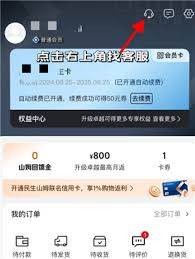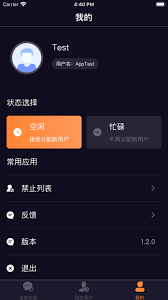导读: 在编程的世界里,拥有一个个性化且舒适的代码编辑环境能极大提升我们的工作效率。而修改vscode的代码颜色,就是实现这一目标的有趣方式。那么,该如何操作呢?一、安装扩展vscode丰富的扩展生态为我们提供了便捷的代码颜色修改途径。打开vscode,点击左侧的扩展
在编程的世界里,拥有一个个性化且舒适的代码编辑环境能极大提升我们的工作效率。而修改 vscode 的代码颜色,就是实现这一目标的有趣方式。那么,该如何操作呢?
一、安装扩展
vscode 丰富的扩展生态为我们提供了便捷的代码颜色修改途径。打开 vscode,点击左侧的扩展图标,在搜索框中输入“color theme”。这里有海量的代码主题供你选择,比如“monokai pro”“one dark pro”“solarized dark”等。每个主题都有独特的色彩风格,你可以根据自己的喜好点击安装。
二、切换主题
安装好喜欢的主题后,按下快捷键“ctrl+k”后松开,再按下“ctrl+t”(windows/linux)或者“command+k”后松开,再按下“command+t”(mac),就能打开主题切换下拉菜单。从中选择你刚刚安装的主题,代码颜色瞬间焕然一新。
三、自定义颜色

如果你不满足于现有的主题,还可以进一步自定义颜色。进入 vscode 的设置界面,在搜索框中输入“workbench.colorcustomizations”。在这里,你可以针对各种代码元素进行颜色调整。例如,修改“editor.foreground”可以改变代码的前景色,让文字更加清晰易读;调整“editor.background”能改变编辑器的背景颜色,营造出不同的视觉氛围。
你还可以对关键字、字符串、注释等不同类型的代码进行单独的颜色设置。比如,将注释颜色设为柔和的绿色,这样在阅读代码时能更清晰地区分代码逻辑和解释说明。
四、实时预览
在自定义颜色的过程中,vscode 会实时显示修改后的效果,让你能直观地看到每一个调整带来的变化。你可以不断尝试不同的颜色值,直到打造出最符合自己编程习惯和审美的代码颜色方案。

通过以上方法,你就能轻松修改 vscode 的代码颜色,让编程界面充满个性。无论是追求炫酷的视觉效果,还是为了提高代码阅读的舒适度,都能在这里找到满足你需求的解决方案。快来动手打造属于自己的独特编程环境吧!
上一篇:飞时达控规如何生成三角模型
下一篇:抖音精选如何更换背景图片